前言
考虑到各电脑的实际文件树、注册表等数据存在差异,故无法保证教程内的所有步骤都能完美执行。若出现问题,请先自行百度并尝试解决——若仍无法解决或找不到解决的思路,请将问题进行完整描述并发至评论区内。
教程内所卸载的软件版本为SolidWorks 2021,系统版本为Windows10专业版。本教程仅供战队内部教学交流使用,由于误操作或电脑情况不同导致的一切不可逆意外后果由操作者本人自行承担。
整个卸载流程约30分钟(依个人操作速度与电脑性能而有所区别)
下面开始具体操作:

初步卸载
Step1、打开【控制面板】,在【程序 - 程序与功能 - 卸载程序】内找到“SolidWorks”,右键点击【卸载】
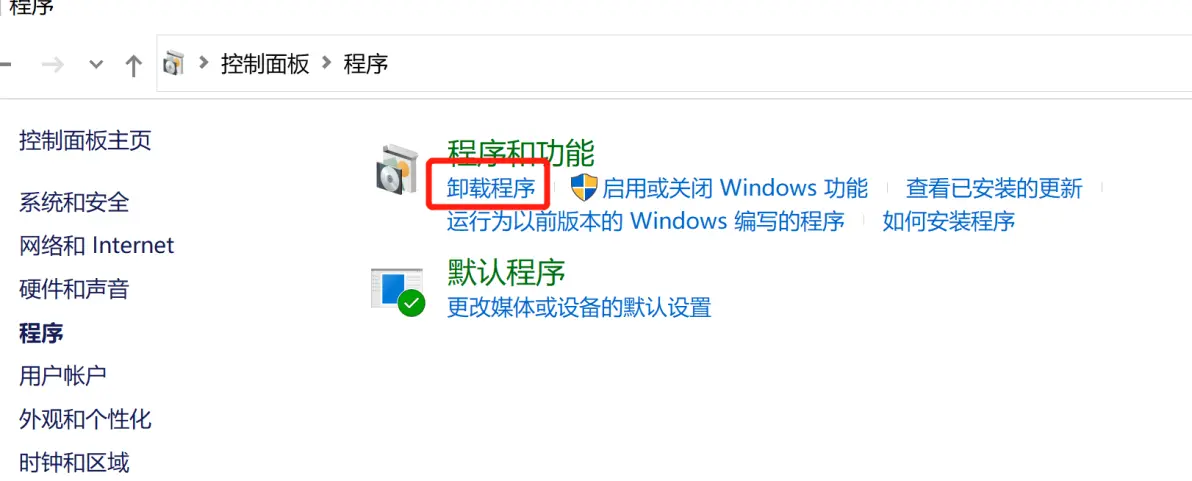
控制面板的打开方式不再赘述,如有疑问请自行百度
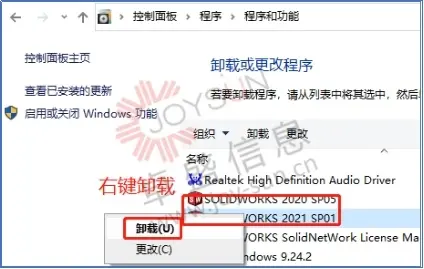
找到SolidWorks并右键点击卸载按钮
Step2、在出现的弹窗内点击【更改】

SolidWorks官方卸载工具
Step3、勾选【高级选项】下的所有选项

请确认文件路径下无个人文件,防止个人数据丢失(一般不会有的)
Step4、依次点击【返回到摘要】、【移除项目】
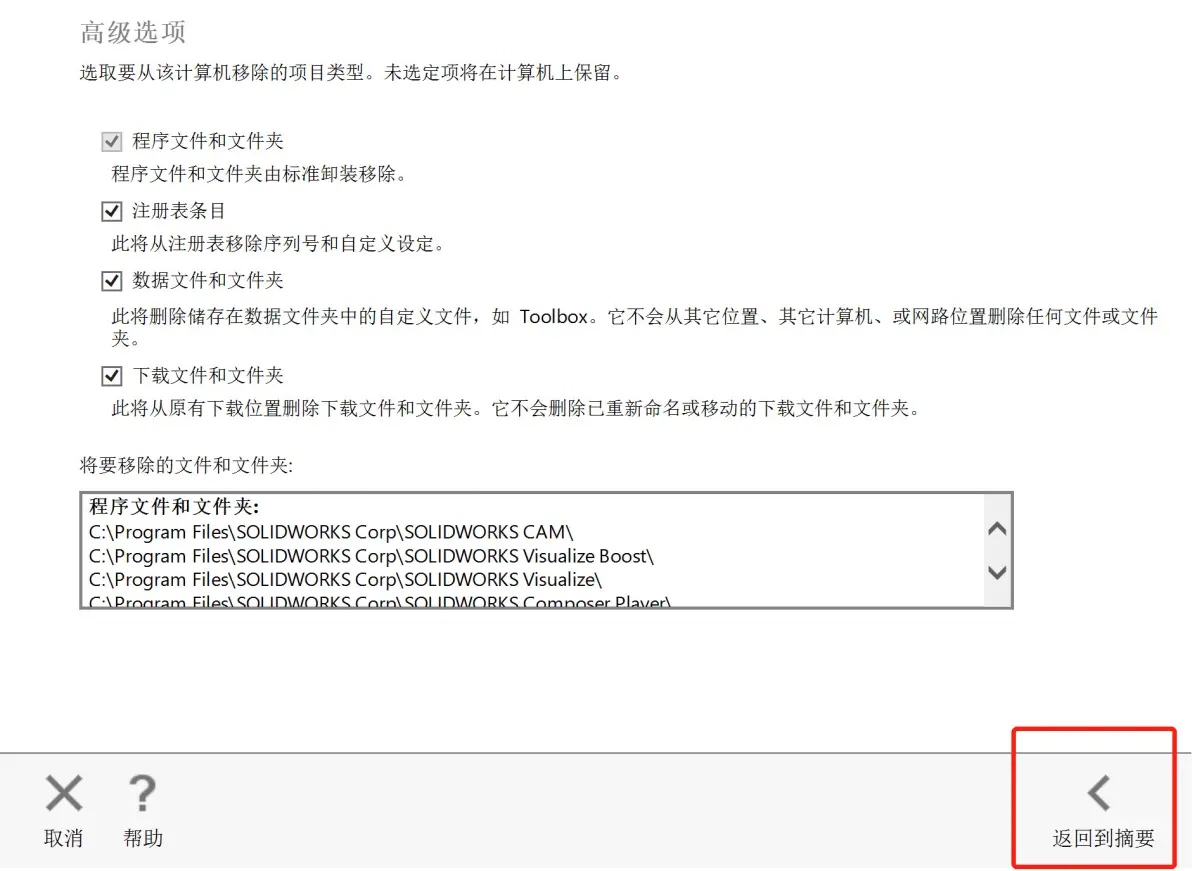
返回到摘要
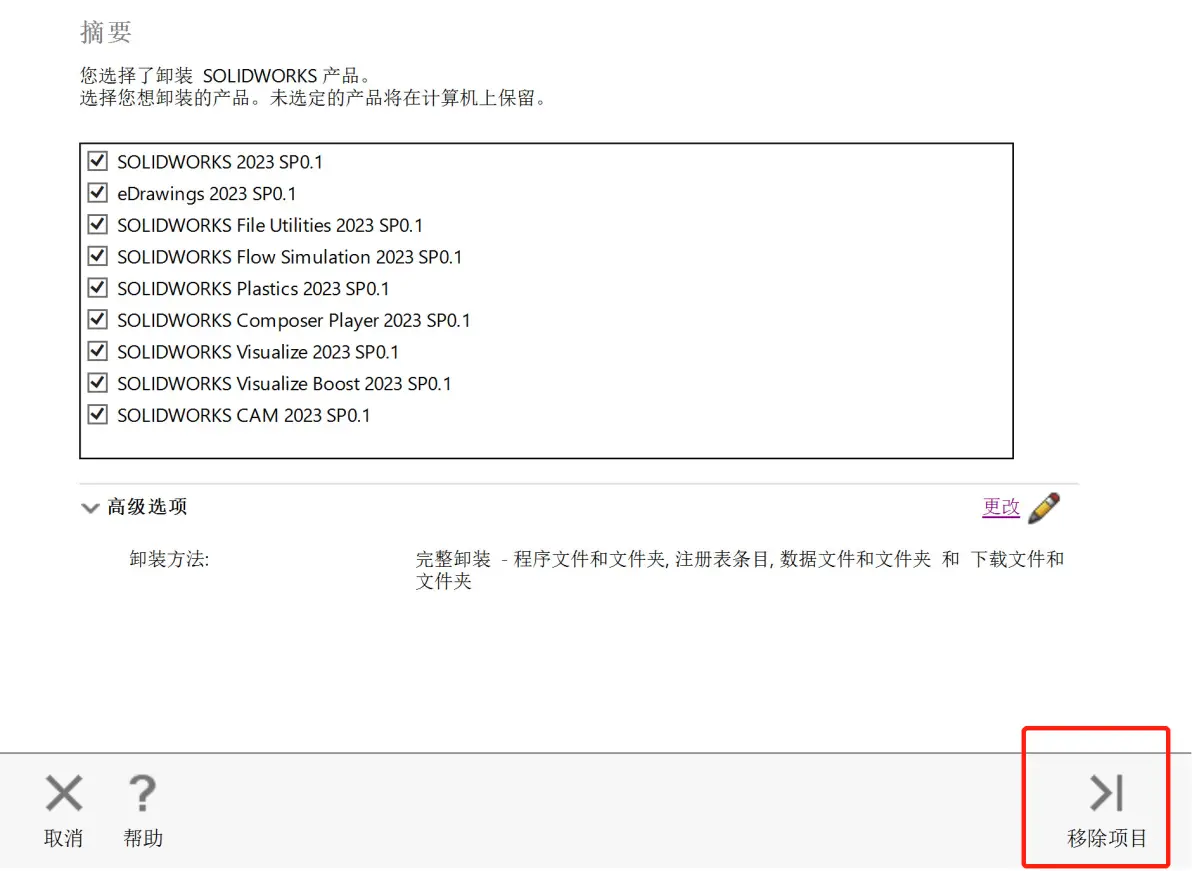
移除项目
Step5、等待卸载进程完成,即可完成初步卸载。

深度卸载:文件
Step1、打开电脑的【显示隐藏文件夹】选项
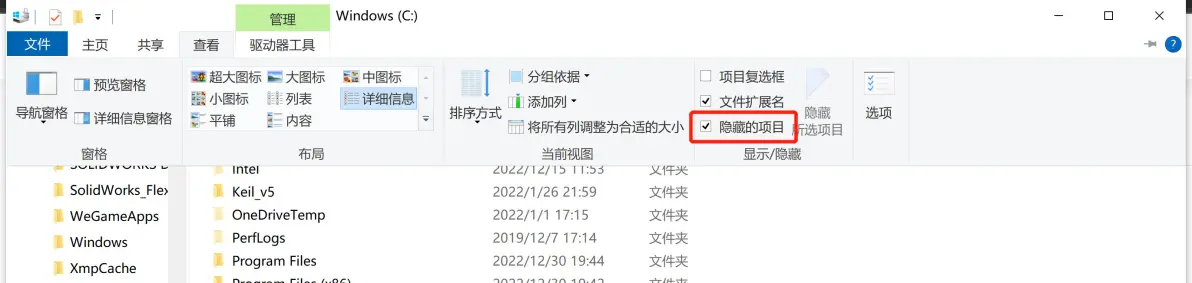
可以在Finder(误)上方的【查看】内开启
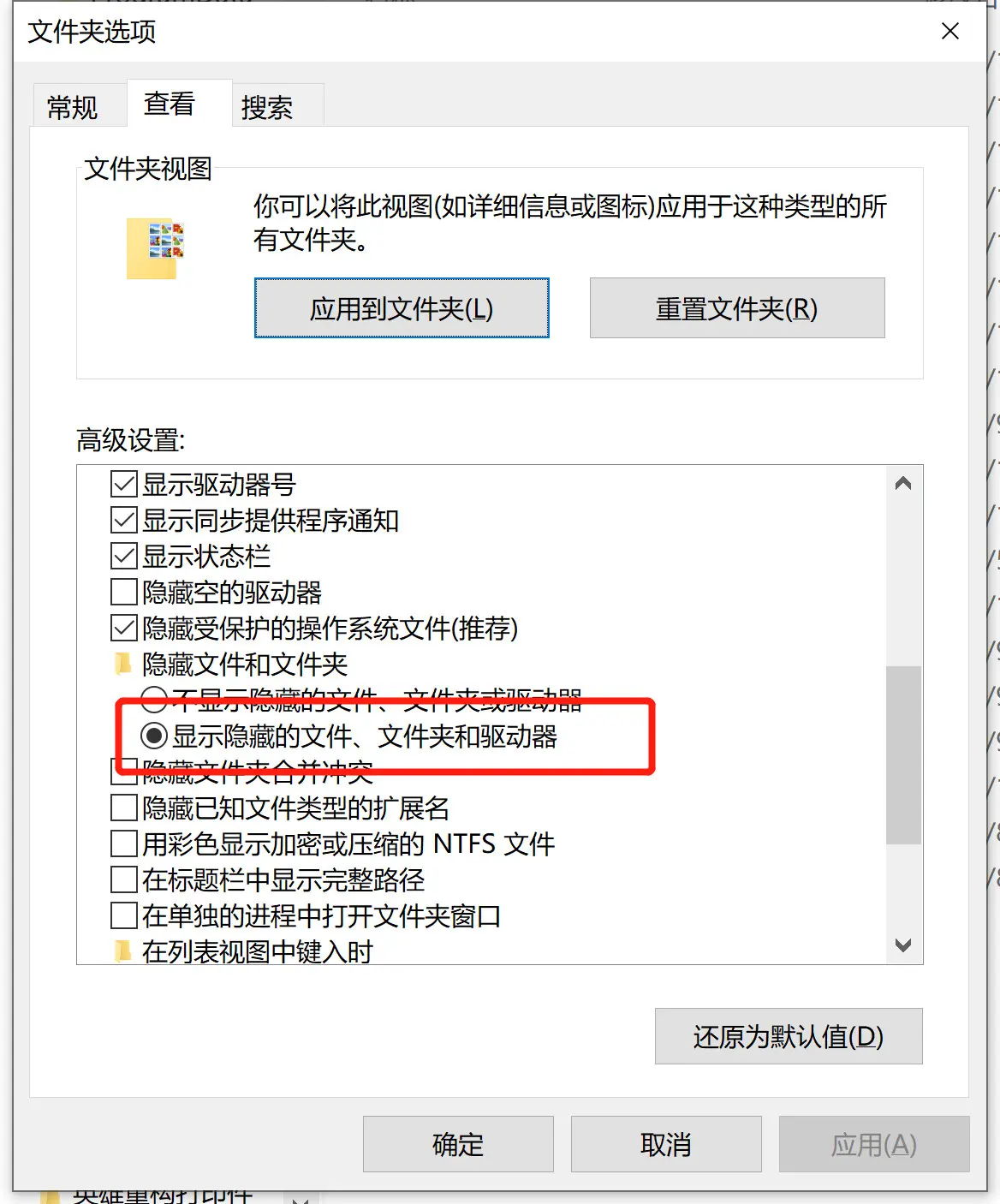
也可以在【控制面板】内搜索【文件夹选项】并开启这一功能
Step2、删除以下目录的文件
注:以下文件路径皆以C盘为演示路径,请以Solidworks在电脑内的实际安装路径为准
1)C:\Program Files\Common Files\SOLIDWORKS Shared
2)C:\Program Files\SOLIDWORKS Corp
3)C:\Program Files (x86)\Common Files\SOLIDWORKS Shared
4)C:\Program Files (x86)\Common Files\SOLIDWORKS 安装管理程序
5)C:\Users\当前用户名\AppData\Roaming\SOLIDWORKS
6)C:\Users\当前用户名\Documents下面所有带有SOLIDWORKS的文件夹
7)C:\SOLIDWORKS Data
8)C:\ProgramData\SOLIDWORKS
9)C:\ProgramData\FLEXnet 文件夹下所有以“SW”开头的文件
Step3、右键【此电脑】,点击【管理】
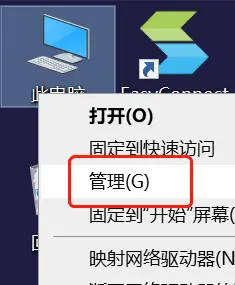
Step4、在左侧找到【服务和应用程序】并点击,在右侧找到【服务】并双击打开

依次进入【服务和应用程序】与【服务】
Step5、找到【SolidWorks Flexnet Server】,右键点击【停止】
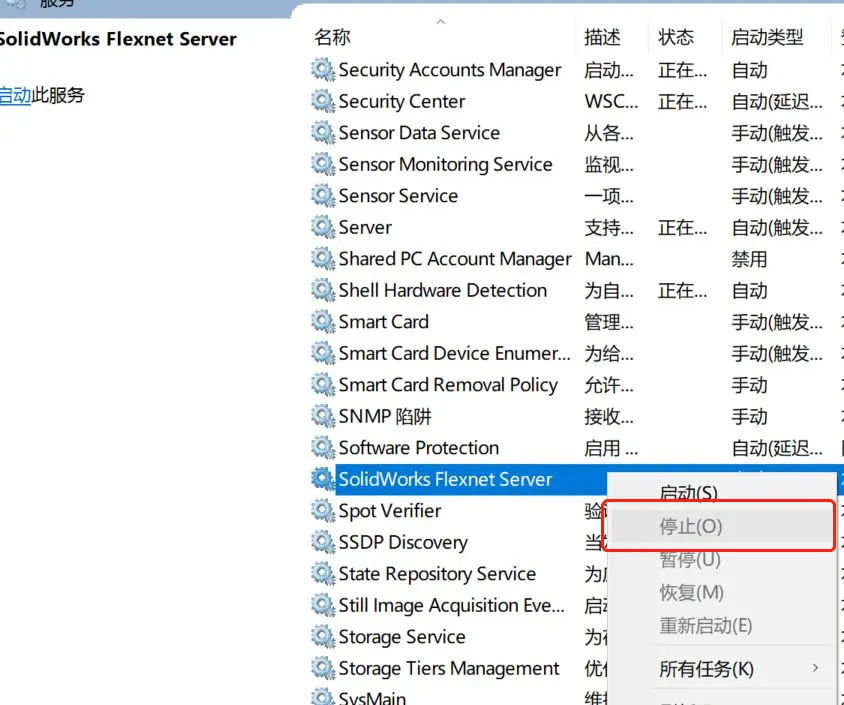
以免因为服务占用而无法删除文件
Step6、删除 C:\SolidWorks_Flexnet_Server 文件夹

深度卸载:注册表
Step1、使用【Win+R】快捷键调出“运行”窗口,输入【regedit】后回车。在弹出的确认窗口中点击【是】,打开注册表窗口
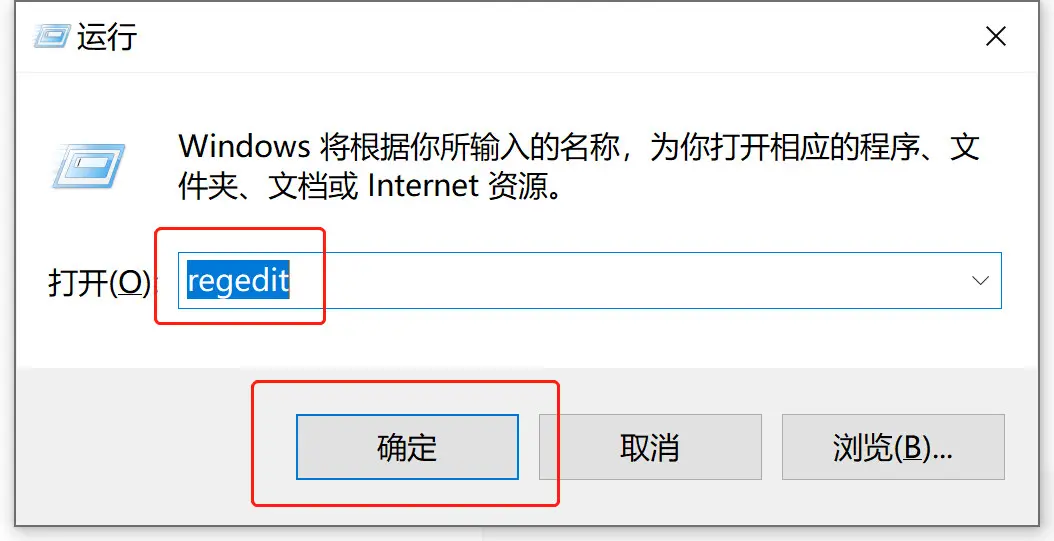
这是十分基础的操作,要熟记哦
Step2、单击选中【计算机】
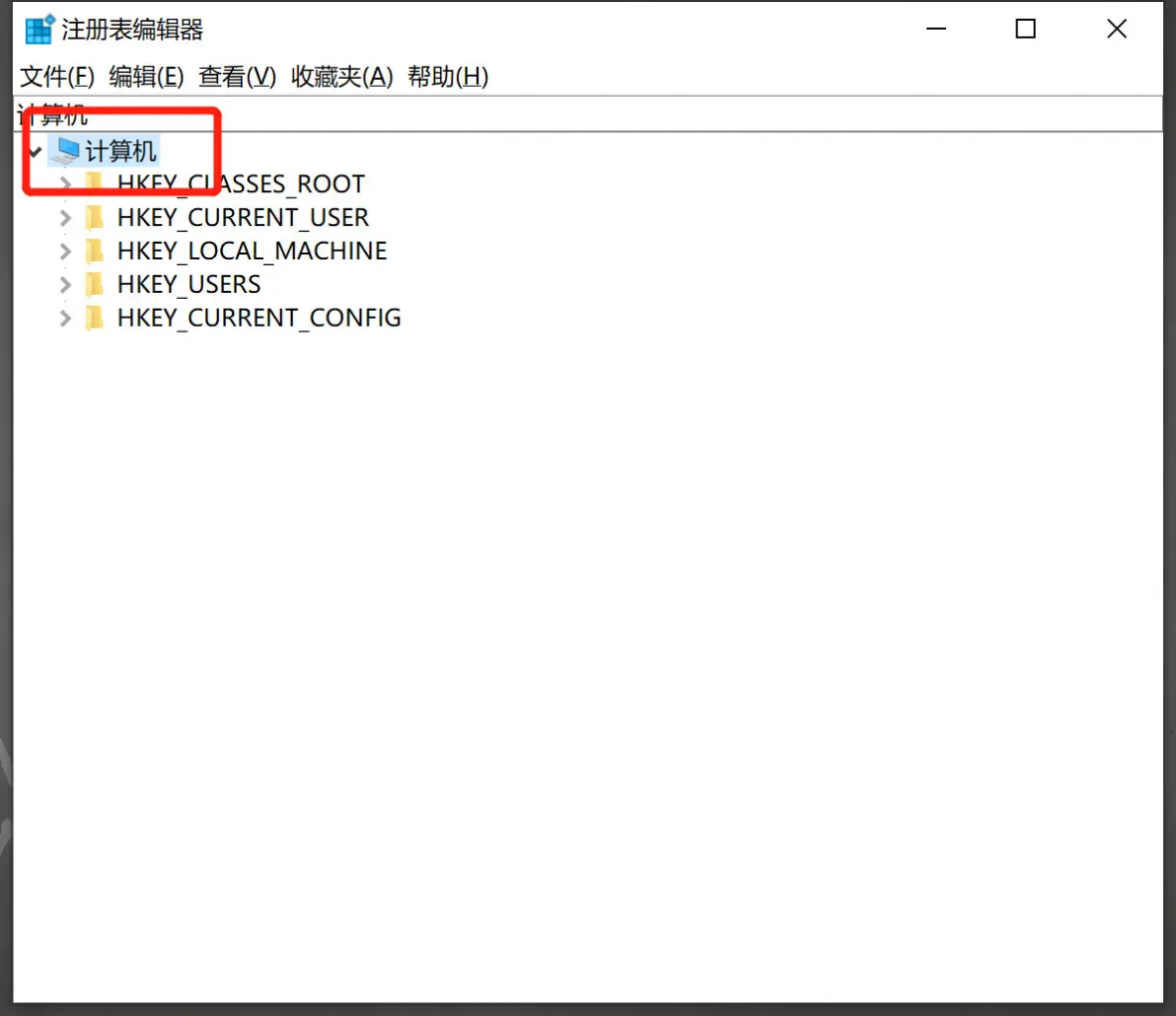
一个小操作,防止因为对象不对而查找不到文件
Step3、使用【Ctrl+F】快捷键调出“查找”窗口,在“查找目标”中输入【solidworks】并将“查看”内的“值”与“数据”两项【取消勾选】
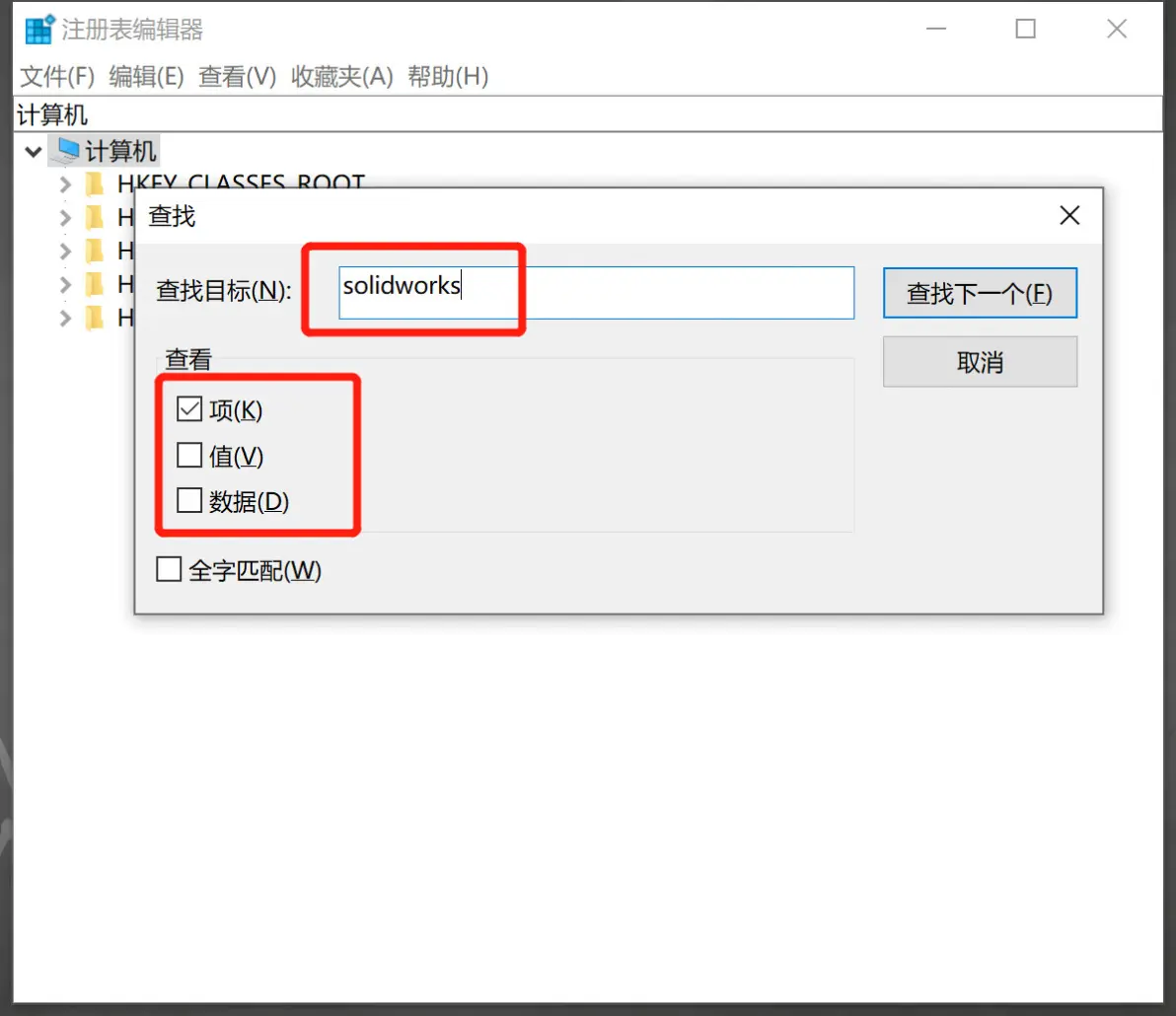
仅保留【项】一个选项
Step4、点击【查找下一个】,使用【Delete】与【回车】删除该文件
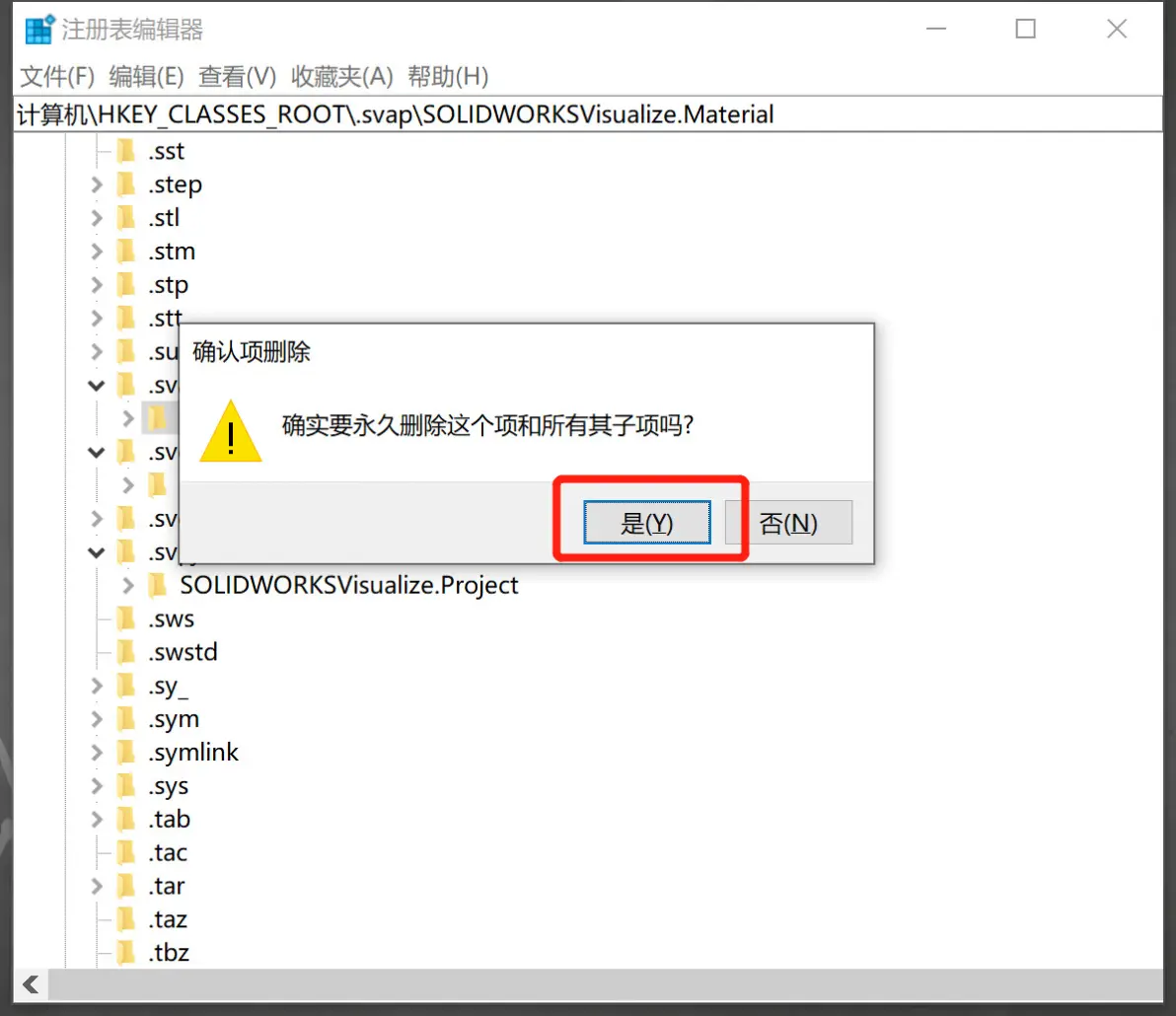
使用快捷键是为了减少接下来的重复劳动
Step5、使用【F3】跳转至下一文件,继续使用【Delete】与【回车】删除该文件并重复该步骤

因为F3就是“查找下一个”的快捷键嗦斯
Step6、操作至无文件可供删除后,手动删除下列注册表文件
1)HKEY_LOCAL_MACHINE\SOFTWARE\FLEXlm License Manager
2)HKEY_LOCAL_MACHINE\SOFTWARE\Wow6432Node\ FLEXlm License Manager
Step7、关闭注册表窗口,重启电脑。至此,卸载流程完成。
注:注册表内仅删除了所有文件名中带有“SolidWorks”字节的文件;除此之外,仍有部分文件名带有“SldWorks”等亚种名称的文件存在于注册表内。本人实操时注意到了这点但是并未予以删除,故删除后的连带影响也未经测试。请根据实际情况与个人喜好决定是否删除。

资源分享与注意事项
新版本的SolidWorks软件资源可以在【微信公众号:软件管家】内找到——其中的安装说明亦非常详细,此处不再赘述。战队成员可以直接去内部网盘里面拿资源,不用被某度云折磨。
在安装过程中,可能会在运行【server_install.bat】文件时报错文件丢失。此时,可以先运行同一文件夹下的【server_remove.bat】,待运行完成后再重新运行server_install.bat,即可正常安装。

写在最后
欢迎关注战队的公众号:

ICeBreaKer破冰船战队
部分图片引自:
https://zhuanlan.zhihu.com/p/538587199
https://www.zhihu.com/question/519228158
在此感谢两位知乎前辈的指导